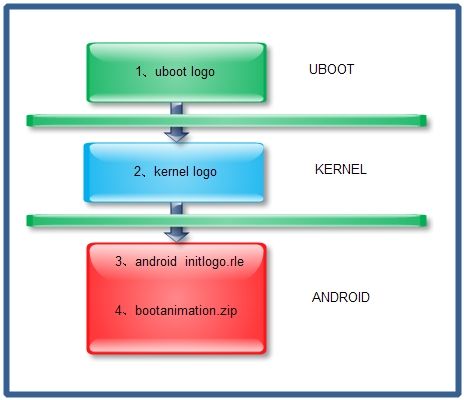Android图像处理之Bitmap类&& Android logo && HierarchyViewer工具
Bitmap是Android系统中的图像处理的最重要类之一。用它可以获取图像文件信息,进行图像剪切、旋转、缩放等操作,并可以指定格式保存图像文件。
(1)从资源中获取位图
可以使用BitmapFactory来获取资源中的位图。当然,首先需要获取资源:Resources res=getResources();
然后使用BitmapFactory获取位图,使用BitmapFactory类decodeStream(InputStream is)解码位图资源,获取位图:Bitmap bmp=BitmapFactory.decodeResource(res, R.drawable.pic180);BitmapFactory的所有函数都是static,这个辅助类可以通过资源ID、路径、文件、数据流等方式来获取位图。以上方法在编程的时候可以自由选择,在Android SDK中说明可以支持的图片格式如下:png (preferred), jpg (acceptable), gif (discouraged),和bmp(Android SDK Support Media Format)。
(2)获取位图的信息
比如位图大小、像素、density、透明度、颜色格式等,这些信息在Bitmap的手册中,这里只是辅助说明以下2点:
A,在Bitmap中对RGB颜色格式使用Bitmap.Config定义,仅包括ALPHA_8、ARGB_4444、ARGB_8888、RGB_565,缺少了一些其他的,比如说RGB_555,在开发中可能需要注意这个小问题;
B,Bitmap还提供了compress()接口来压缩图片,不过AndroidSDK只支持PNG、JPG格式的压缩;其他格式的需要Android开发人员自己补充了。
(3)显示位图
显示位图可以使用核心类Canvas,通过Canvas类的drawBitmap()显示位图
public class MainActivity extends Activity {
/** Called when the activity is first created. */
@Override
public void onCreate(Bundle savedInstanceState) {
super.onCreate(savedInstanceState);
setContentView(new Panel(this));
}
class Panel extends View{
public Panel(Context context) {
super(context);
}
public void onDraw(Canvas canvas){
Bitmap bmp = BitmapFactory.decodeResource(getResources(), R.drawable.pic180);
canvas.drawColor(Color.BLACK);
canvas.drawBitmap(bmp, 10, 10, null);
}
}
}(4)位图缩放
借助canvas
Bitmap bmp = BitmapFactory.decodeResource(getResources(), R.drawable.pic180);
Matrix matrix=new Matrix();
matrix.postScale(0.2f, 0.2f);
Bitmap dstbmp=Bitmap.createBitmap(bmp,0,0,bmp.getWidth(),bmp.getHeight(),matrix,true);
canvas.drawColor(Color.BLACK);
canvas.drawBitmap(dstbmp, 10, 10, null); 或者借助Canvas的scale(float sx, float sy) (Preconcat the current matrix with the specified scale.),不过要注意此时整个画布都缩放了,不仅仅是位图。
(5)位图旋转
位图的旋转也可以借助Matrix来实现
Bitmap bmp = BitmapFactory.decodeResource(getResources(), R.drawable.pic180);
Matrix matrix=new Matrix();
matrix.postScale(0.8f, 0.8f);
matrix.postRotate(45);
Bitmap dstbmp=Bitmap.createBitmap(bmp,0,0,bmp.getWidth(),bmp.getHeight(),matrix,true);
canvas.drawColor(Color.BLACK);
canvas.drawBitmap(dstbmp, 10, 10, null); (6)图片水印的生成过程
生成水印的过程(也即图像叠加)。其实分为三个环节:第一,载入原始图片;第二,写入水印图片;第三,保存新的图片。
/**
* create the bitmap from a byte array
*
* @param src the bitmap object you want proecss
* @param watermark the water mark above the src
* @return return a bitmap object ,if paramter's length is 0,return null
*/
private Bitmap createBitmap( Bitmap src, Bitmap watermark )
{
String tag = "createBitmap";
Log.d( tag, "create a new bitmap" );
if( src == null )
{
return null;
}
int w = src.getWidth();
int h = src.getHeight();
int ww = watermark.getWidth();
int wh = watermark.getHeight();
//create the new blank bitmap
Bitmap newb = Bitmap.createBitmap( w, h, Config.ARGB_8888 );//创建一个新的和SRC长度宽度一样的位图
Canvas cv = new Canvas( newb );
//draw src into
cv.drawBitmap( src, 0, 0, null );//在 0,0坐标开始画入src
//draw watermark into
cv.drawBitmap( watermark, w - ww + 5, h - wh + 5, null );//在src的右下角画入水印
//save all clip
cv.save( Canvas.ALL_SAVE_FLAG );//保存
//store
cv.restore();//存储
return newb;
}
=======================================================================================================
开机logo一般是两种:静态的和动画的。其实在实现logo的过程中,有四幅图片:(1)uboot显示(2)kernel显示(3)android第一幅intilogo.rle(4)android第二幅bootanimation。前三幅一般我们做成相同的,最后一幅为动画显示。
不同CPU平台的实现方式,是有差别的。这里不具体说明。
=======================================================================================================
不合理的布局会使我们的应用程序UI性能变慢,HierarchyViewer能够可视化的角度直观地获得UI布局设计结构和各种属性的信息,帮助我们优化布局设计。Hierarchy Viewer是随Android SDK发布的工具,位于Android SDK/tools/hierarchyviewer.bat,从CMD运行。通过此工具可以详细的理解当前界面的控件布局以及某个控件的属性(name、id、height等),详细的用法参见http://blog.csdn.net/xyz_lmn/article/details/14222975
参考原文:http://www.open-open.com/lib/view/open1333418945202.html
参考原文:http://www.linuxidc.com/Linux/2012-01/51446.htm
参考原文:http://blog.csdn.net/xubin341719/article/details/8267282
参考原文:http://www.cnblogs.com/feisky/archive/2010/01/10/1643460.html